ホームページ >コンピューターのチュートリアル >ブラウザ >Firefox で履歴を記録する方法_Firefox での履歴の記録に関するチュートリアル
Firefox で履歴を記録する方法_Firefox での履歴の記録に関するチュートリアル
- 王林転載
- 2024-04-09 14:34:16494ブラウズ
php エディタ Baicao は、Firefox が履歴を記録する方法を紹介します。 Firefox を使用すると、閲覧した Web ページが閲覧履歴に記録されるため、ユーザーは Web ページを見つけて確認しやすくなります。ユーザーは、ブラウザのメニュー バーにある [履歴] オプションをクリックするだけで、最近アクセスした Web ページの記録を表示できます。同時に、Firefox はユーザーのプライバシーを保護し、ストレージ容量を解放するために履歴をクリアする機能も提供します。閲覧エクスペリエンスを向上させるために、閲覧履歴を記録および管理する方法を今すぐ学びましょう。
1. まず、Firefox ブラウザを開き、図に示すように、右上隅にある 3 本のバーのボタンをクリックします。
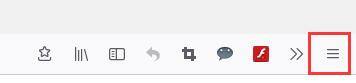
2. 次に、ポップアップ ドロップダウン リストの [設定] オプションをクリックします。
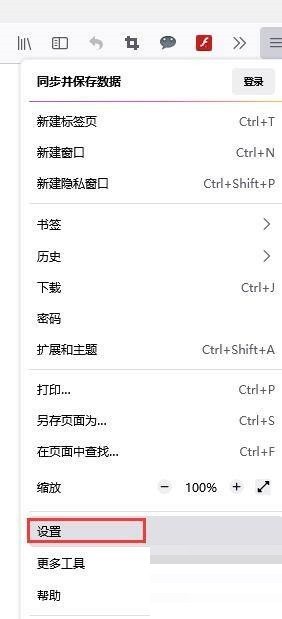
3. 次に、設定ページを開き、左側のメニューで [プライバシーとセキュリティ] をクリックします。
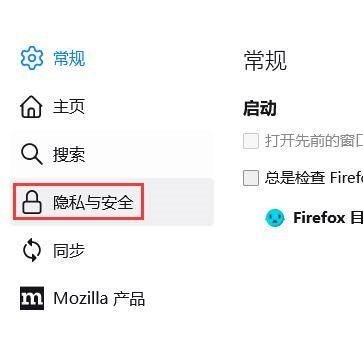
4. 最後に、プライバシーとセキュリティのインターフェイスを開き、履歴レコードを見つけて、画像のドロップダウン ボタンをクリックし、表示されるドロップダウン リストから [履歴の記録] を選択します。上。
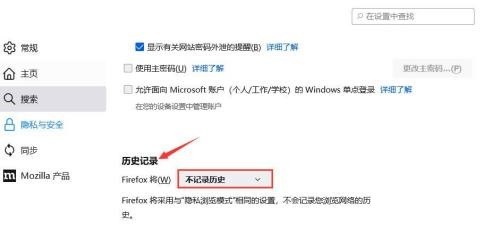
#
以上がFirefox で履歴を記録する方法_Firefox での履歴の記録に関するチュートリアルの詳細内容です。詳細については、PHP 中国語 Web サイトの他の関連記事を参照してください。
声明:
この記事はzol.com.cnで複製されています。侵害がある場合は、admin@php.cn までご連絡ください。

